Siedlung von intelligenten Sockets TP-Link HS110 und HS100

- 4158
- 893
- Jesper Ehrig
Siedlung von intelligenten Sockets TP-Link HS110 und HS100
TP-Link hat kürzlich neue Geräte eingeführt. Smart Sockets TP-Link HS110 und HS100. Ich werde ausführlicher zu diesen Sockets in einem separaten Artikel pflanzen, und heute werden wir sie installieren und konfigurieren. Wenn Sie bereits der glückliche Besitzer des HS100 oder HS110 geworden sind, kann diese Anweisung nützlich sein. Und vielleicht werden Sie nur interessiert sein zu sehen, was diese Geräte sind, wie sie abgestimmt sind und arbeiten. Geräte neu und ungewöhnlich. Ich habe diese Sockets seit mehreren Tagen getestet und habe Ihnen etwas zu sagen und zu zeigen.

Modelle TP-Link HS100 und TP-Link HS110 sind fast gleich. Nur das Seniorenmodell (HS110) weiß, wie man den Stromverbrauch überwacht. Stromverbrauchsstatistik für immer und in Echtzeit.
Die Geräte selbst sind für entfernte Elektrogeräte ausgelegt. Wir schalten ein intelligentes Outlet in einem regulären Ausgang ein :) und verbinden bereits ein elektrisches Gerät: Heizung, Lampe, Lüfter, alles. Und durch die KASA -Anwendung können Sie dieses elektrische Gerät aus der Ferne steuern (aktivieren und deaktivieren). Auch im Programm können Sie einen Timer der Stromversorgung ein-/ausschieben und Statistiken zum Stromverbrauch anzeigen (wenn Sie ein HS110 -Modell haben).
Ein weiterer wichtiger Punkt: Sie können ein intelligentes Outlet nicht nur dann verwalten, wenn Sie zu Hause sind. Die Steckdose ist mit Ihrem Router verbunden. Und Sie können von jedem Ort vom Telefon aus auf den Auslass zugreifen. Die Hauptsache ist, dass das Internet am Telefon ist.
Verbindung und Einstellung von TP-Link HS110 und TP-Link HS100
Was die Einstellung betrifft, wie sich herausstellte, ist dort alles einfach. Ich habe nie intelligente Outlets abgestimmt, deshalb habe ich nicht sofort verstanden, was was ist. Ich werde in Form von Schritt -durch -Step -Anweisungen erstellen. Es wird bequemer und klarer als.
1 Zuerst müssen Sie auf Ihrem Smartphone oder Tablet die KASA -Anwendung installieren. Es ist für iOS und Android in App Store und Google Play verfügbar. Geben Sie einfach einen Quietschen "TP-Link Kasa" ein und installieren Sie die Anwendung. Über diese Anwendung können Sie intelligente Sockets und andere Geräte von TP-Link steuern.Nach dem ersten Start der KASA-Bewerbung können Sie Ihr TP-Link-Konto eingeben oder ein neues registrieren. Sie können diesen Schritt überspringen, indem Sie auf Skip klicken. In diesem Fall können Sie Geräte jedoch nur dann steuern, wenn Sie mit Ihrem Home Wi-Fi-Netzwerk verbunden sind (mit dem der Sockel angeschlossen ist). Daher empfehle ich Ihnen, die Taste "Konto erstellen" zu drücken und sich im Cloud -Dienst zu registrieren, um Geräte von jedem Ort von jeder Stelle zu steuern.
Sie müssen nur Ihre E-Mail und Ihr Passwort angeben. Und bestätigen Sie dann die Registrierung in dem Brief, der an die angegebene Mail kommt. Sie werden sofort im Antrag autorisiert.
2 Führen Sie weiter eine intelligente Outlet in einem regulären Outlet ein. Klicken und 5 Sekunden halten eine Schaltfläche mit sechs fest. Die Anzeige beginnt orange Farbe zu blinken.
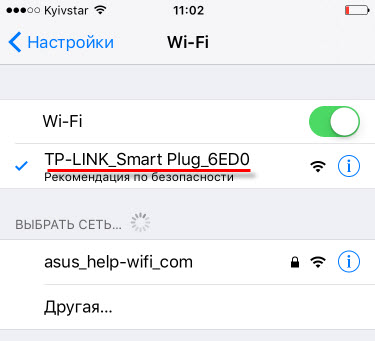
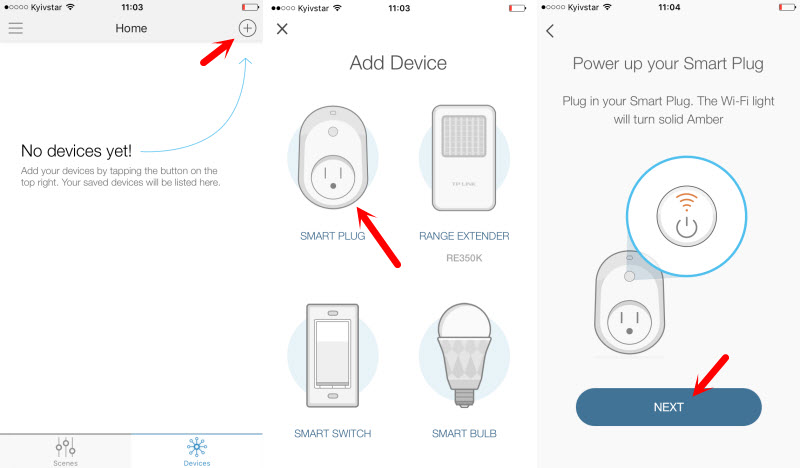
Wir setzen den Namen in unser Outlet. Wählen Sie das Symbol. Sie können sogar ein Foto machen oder aus dem Album auswählen. Als nächstes müssen Sie Ihr Wi-Fi-Netzwerk auswählen und das Kennwort daraus angeben, damit der Socket eine Verbindung zu Ihrem Wi-Fi-Netzwerk herstellen kann.

Wir warten ein wenig und alles ist fertig. Sie werden Ihr Outlet in der Liste der Geräte sehen.
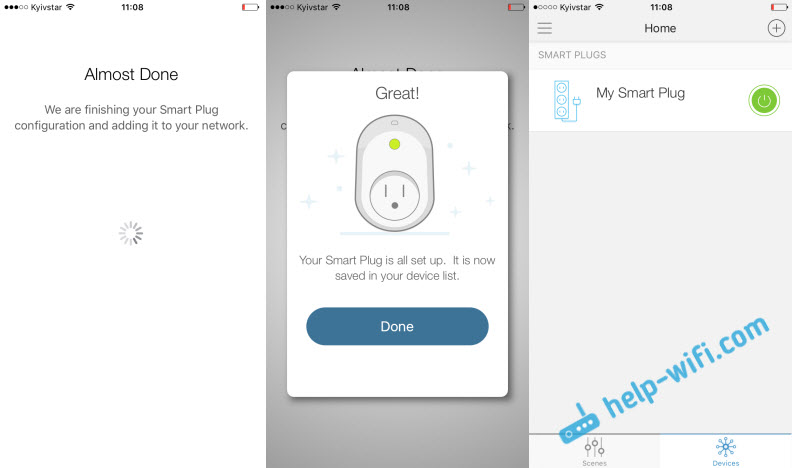
Wenn Sie mehrere Sockets haben, fügen Sie sie nach dem gleichen Schema nacheinander hinzu. Nach Abschluss der Einstellung stoppt ein intelligentes Outlet das Sending Wi-Fi-Netzwerk.
Management von intelligenten Sockeln von TP-Link
Management vollständig über die KASA -Anwendung. Sofort auf dem Bildschirm mit hinzugefügten Verkaufsstellen können Sie sie steuern, einschalten und deaktivieren.
Klicken Sie einfach darauf, um detailliertere Informationen zur Outlet zu öffnen. Dort können Sie den Zeitplan bereits konfigurieren, den Timer festlegen, den Stromverbrauch ansehen (wenn Sie TP-Link HS110 haben) und t) und t. D.
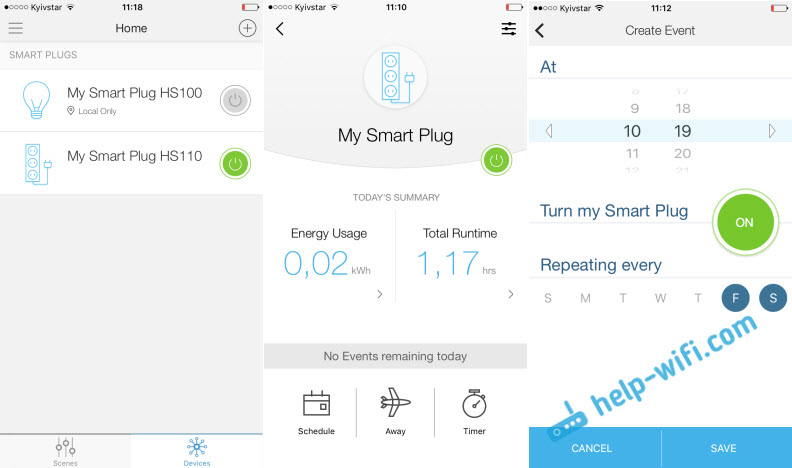
Nachdem Sie die Einstellungen eingegeben haben, können Sie den Socket entfernen, sein Symbol, den Namen, die Zeitzone ändern, die MAC -Adresse, das Modell und die Firmware -Version sehen.
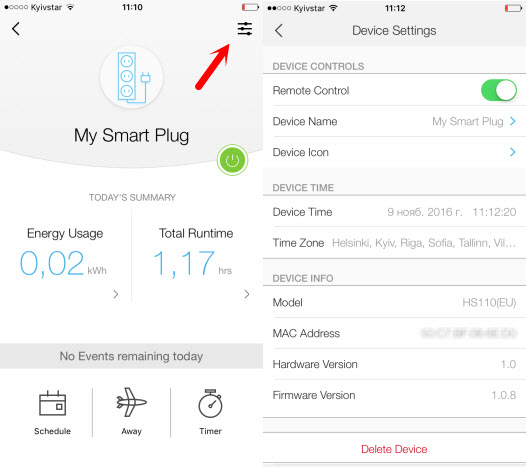
Ich sehe keinen Grund, jeden Gegenstand im KASA -Anhang zu malen. Dort ist alles sehr klar, obwohl die Anwendung auf Englisch. Ich hoffe in naher Zukunft wird TP-Link die Anwendung auf Russisch veröffentlichen.
Hauptfunktionen:
- Einschalten und trennen Sie eine intelligente Steckdose durch Drücken der Taste in der Anwendung selbst.
- Tiemer -Einstellung, die das Gerät nach der angegebenen Zeit ausschalten.
- Festlegen des Schaltplans und des Trennens des an die Auslass angeschlossenen Geräts.
- Erstellen Sie einen Zeitplan des Geräts aus einem intelligenten TP-Link.
- Sehen Sie sich den Stromverbrauch an (nur für das HS110 -Modell).
Ich denke, dass jeder die Einstellungen herausfinden kann. Alles ist Schritt -By -Step, und es ist klar. Wenn überhaupt, hinterlassen Sie Fragen in den Kommentaren, wir werden gemeinsam verstehen.
Ein bisschen mehr nützliche Informationen
1 Schalten Sie den Ein- / Aus -Taste am Auslass selbst aus. Taste in der Nähe des Logos. Nach dem Drücken wird nur das Wi-Fi-Symbol verbrannt. Dies bedeutet, dass die Auslass mit dem Netzwerk verbunden ist und Sie es remote durch die Anwendung einschalten können. 2 Einstellungen auf den SK110- und HS100 -Steckdosen können mit einem kleinen Knopf mit einem Zahnradsymbol hergestellt werden. Schalten Sie die Outlet ein und klicken Sie für 10 Sekunden lang auf diese Schaltfläche. Durch den Indikator werden Sie verstehen, wenn ein Einstellungseinstellungen in die Fabrik vorhanden sind. 3 Wenn Sie ein leistungsstarkes Gerät an den Wi-Fi-Smart-Plug anschließen möchten, wäre es schön, zunächst die maximale Last zu untersuchen, die ein angeschlossenes Gerät erzeugt. Für beide Sockets sind diese Indikatoren gleich:- Maximale Last 16a
- Maximale Leistung 3,68 kW
- « SSID Wi-Fi-Netzwerk auf einem Router. Was ist es und warum wird es gebraucht??
- Warum auf dem TP-Link-Router brennt der Internet-Indikator (WAN) orange »

